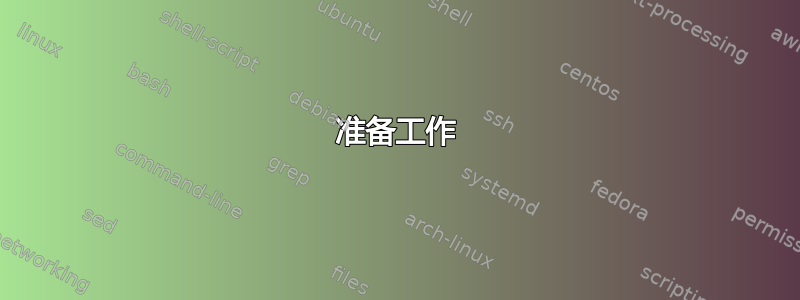
我有联系人和日历快速邮件我希望在 Ubuntu Touch 中提供此功能。
答案1
首先,您可能有兴趣简单地安装FastMail 网络应用程序它可以让你访问你的邮件、联系人和日历。但是如果你想与你的设备进行更深入的集成,请继续阅读。
准备工作
备用密码
您可能希望为您的 FastMail 帐户创建一个备用密码,因为我们会将密码存储在您的设备上。如果您丢失了设备,您可以简单地禁用此备用密码。
前往您的密码与安全设置面板并添加新的“应用密码”。
如果您选择这样做,请在整个说明过程中使用新的应用密码而不是主密码。
终端访问
不幸的是,没有像 Google 那样简单的图形方式来与 FastMail 同步。所以你需要使用终端。
连接到 FastMail
在终端中运行以下命令,用您的 FastMail 电子邮件和密码替换EMAIL和。PASSWORD
syncevolution --configure --keyring=no --template webdav username=EMAIL 'password=PASSWORD' target-config@fastmailsyncevolution --configure --template SyncEvolution_Client sync=none syncURL=local://@fastmail username= password= fastmail
同步您的联系人
请注意,如果您启用了 FastMail 的“自动保存联系人”功能,您的手机中将会出现大量仅包含电子邮件地址的联系人。目前没有办法解决这个问题,除非处理它或禁用“自动保存联系人”。
再次EMAIL用您的 FastMail 电子邮件替换。
syncevolution --configure --template webdav database=https://carddav.fastmail.com/dav/addressbooks/user/EMAIL/Default backend=carddav target-config@fastmail fmcontactssyncevolution --configure sync=two-way backend=contacts database=Personal fastmail fmcontacts并执行初始同步:
syncevolution --sync slow fastmail fmcontacts
同步你的日历
简单的方法
如果你在 FastMail 中不使用外部日历,这个简单的方法就足够了。没错,EMAIL用你的 FastMail 电子邮件替换它。
syncevolution --configure --template webdav database=https://caldav.fastmail.com/dav/calendars/user/EMAIL backend=caldav target-config@fastmail fmcalendarsyncevolution --configure sync=two-way backend=calendar database=Personal fastmail fmcalendar并执行初始同步:
syncevolution --sync slow fastmail fmcalendar
外部日历
如果你做有外部日历,上述技术会在 Ubuntu Touch 中将它们全部拼合为一个日历,这不是您想要的。
因此我们首先询问 FastMail 它有哪些日历:
syncevolution --print-databases backend=caldav syncURL=https://caldav.fastmail.com/ target-config@fastmail calendar
获取第一个 URL(标有“日历”和“<default>”的 URL)并将其添加为 Ubuntu Touch 中的个人日历(URL用该 URL 替换):
syncevolution --configure --template webdav database=URL backend=caldav target-config@fastmail fmcalendar-Personalsyncevolution --configure sync=two-way backend=calendar database=Personal fastmail fmcalendar-Personal并执行初始同步:
syncevolution --sync slow fastmail fmcalendar-Personal
现在,对于您要同步的其他每个日历,您将创建一个新的本地日历并将其连接到 FastMail 日历。您将为NAME每个日历使用一个新的。
syncevolution --create-database backend=calendar database=NAMEsyncevolution --configure --template webdav database=URL backend=caldav target-config@fastmail fmcalendar-NAMEsyncevolution --configure sync=two-way backend=calendar database=NAME fastmail fmcalendar-NAME并执行初始同步:
syncevolution --sync slow fastmail fmcalendar-NAME
保持同步
要自动保持联系人和日历同步,您可以告诉 Ubuntu Touch 每天同步一次(午夜)。我们将添加一个“cron 作业”,即在指定时间运行的任务。在我们的例子中,是每天运行一次。
crontab -e如果它询问您使用哪个编辑器,请选择 vim.tiny(数字 2)。
现在您将看到一个包含大量注释的文本文件。这将变得具体。请严格按照接下来的说明进行操作。
按下i即可开始编辑文件。
键入(或复制并粘贴)
@daily /usr/bin/env DISPLAY=:0.0 DBUS_SESSION_BUS_ADDRESS=$(ps -u phablet e | grep -Eo 'dbus-daemon.*address=unix:abstract=/tmp/dbus-[A-Za-z0-9]{10}' | tail -c35) /usr/bin/syncevolution fastmail > /home/phablet/fastmail-sync.log按Enter、Escape、:、x然后Enter再次
稍后删除您的更改
如果您不再希望让您的设备与 FastMail 同步,您可以删除所有同步配置:
syncevolution --remove target-config@fastmail
syncevolution --remove fastmail
并删除所有 cron 作业:
crontab -r


